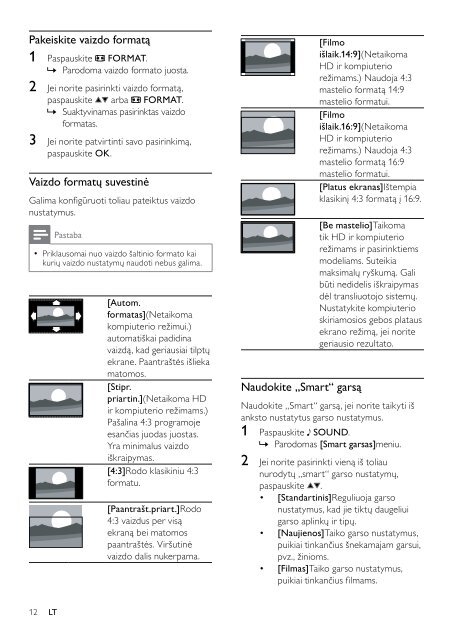Philips TV LCD - Istruzioni per l'uso - LIT
Philips TV LCD - Istruzioni per l'uso - LIT
Philips TV LCD - Istruzioni per l'uso - LIT
Create successful ePaper yourself
Turn your PDF publications into a flip-book with our unique Google optimized e-Paper software.
Pakeiskite vaizdo formatą<br />
1 Paspauskite FORMAT.<br />
» Parodoma vaizdo formato juosta.<br />
2 Jei norite pasirinkti vaizdo formatą,<br />
paspauskite arba FORMAT.<br />
» Suaktyvinamas pasirinktas vaizdo<br />
formatas.<br />
3 Jei norite patvirtinti savo pasirinkimą,<br />
paspauskite OK.<br />
Vaizdo formatų suvestinė<br />
Galima konfigūruoti toliau pateiktus vaizdo<br />
nustatymus.<br />
Pastaba<br />
• Priklausomai nuo vaizdo šaltinio formato kai<br />
kurių vaizdo nustatymų naudoti nebus galima.<br />
[Autom.<br />
formatas](Netaikoma<br />
kompiuterio režimui.)<br />
automatiškai padidina<br />
vaizdą, kad geriausiai tilptų<br />
ekrane. Paantraštės išlieka<br />
matomos.<br />
[Stipr.<br />
priartin.](Netaikoma HD<br />
ir kompiuterio režimams.)<br />
Pašalina 4:3 programoje<br />
esančias juodas juostas.<br />
Yra minimalus vaizdo<br />
iškraipymas.<br />
[4:3]Rodo klasikiniu 4:3<br />
formatu.<br />
[Paantrašt.priart.]Rodo<br />
4:3 vaizdus <strong>per</strong> visą<br />
ekraną bei matomos<br />
paantraštės. Viršutinė<br />
vaizdo dalis nukerpama.<br />
Naudokite „Smart“ garsą<br />
[Filmo<br />
išlaik.14:9](Netaikoma<br />
HD ir kompiuterio<br />
režimams.) Naudoja 4:3<br />
mastelio formatą 14:9<br />
mastelio formatui.<br />
[Filmo<br />
išlaik.16:9](Netaikoma<br />
HD ir kompiuterio<br />
režimams.) Naudoja 4:3<br />
mastelio formatą 16:9<br />
mastelio formatui.<br />
[Platus ekranas]Ištempia<br />
klasikinį 4:3 formatą į 16:9.<br />
[Be mastelio]Taikoma<br />
tik HD ir kompiuterio<br />
režimams ir pasirinktiems<br />
modeliams. Suteikia<br />
maksimalų ryškumą. Gali<br />
būti nedidelis iškraipymas<br />
dėl transliuotojo sistemų.<br />
Nustatykite kompiuterio<br />
skiriamosios gebos plataus<br />
ekrano režimą, jei norite<br />
geriausio rezultato.<br />
Naudokite „Smart“ garsą, jei norite taikyti iš<br />
anksto nustatytus garso nustatymus.<br />
1 Paspauskite SOUND.<br />
» Parodomas [Smart garsas]meniu.<br />
2 Jei norite pasirinkti vieną iš toliau<br />
nurodytų „smart“ garso nustatymų,<br />
paspauskite .<br />
• [Standartinis]Reguliuoja garso<br />
nustatymus, kad jie tiktų daugeliui<br />
garso aplinkų ir tipų.<br />
• [Naujienos]Taiko garso nustatymus,<br />
puikiai tinkančius šnekamajam garsui,<br />
pvz., žinioms.<br />
• [Filmas]Taiko garso nustatymus,<br />
puikiai tinkančius filmams.<br />
12<br />
LT